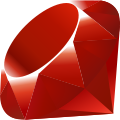PC1 Ordinateur Bureau EndeavourOS xfce --> conteneur nspawn debian bullseye nspyan
systemd-nspawn peut être utilisé pour exécuter une commande ou un système d’exploitation dans un espace de noms léger. Il est plus puissant que chroot car il virtualise entièrement la hiérarchie du système de fichiers, ainsi que l’arborescence des processus, les différents sous-systèmes IPC et le nom de l’hôte et du domaine.
Création conteneur systemd-nspawn

Description matériel mini tour PC1
Créer un environnement Debian bullseye avec un conteneur nommé nspyan dans une Mini tour PC1 EndeavourOS XFCE (Archlinux –> Container systemd-nspawn)
Prérequis
Installer les dépendances debian
Installez debootstrap, ainsi que debian-archive-keyring ou ubuntu-keyring, ou les deux, en fonction de la distribution choisie.
1
yay -S debootstrap debian-archive-keyring
Assurez-vous que le paquetage dbus ou dbus-broker est installé sur le système de conteneurs.
1
yay -Ss dbus
1
core/dbus 1.14.6-2 (304.7 KiB 911.4 KiB) (Installé)
Container invité debian
Installer le système d’exploitation invité debian
Créer un dossier pour les containers
1
mkdir -p $HOME/virtuel/nspawn
Configurer l’environnements Debian
1
sudo debootstrap --arch amd64 --include=systemd-container,systemd,ssh,locales,dbus bullseye $HOME/virtuel/nspawn/nspbullseye https://deb.debian.org/debian
Le container nspbullseye est créé
1
I: Base system installed successfully.
Lien /var/lib/machines
Lien /var/lib/machines avec $HOME/virtuel
1
2
sudo rmdir /var/lib/machines
sudo ln -s $HOME/virtuel/nspawn /var/lib/machines
Créer mot de passe root dans système d’exploitation invité
1
sudo systemd-nspawn -D /var/lib/machines/nspbullseye -U --machine nspbullseye
Cela permet d’obtenir un shell root dans le système d’exploitation invité
Définir le mot de passe du super-utilisateur :
1
passwd # root49
Autoriser la connexion extérieure :
1
echo 'pts/1' >> /etc/securetty
Se déconnecter de l’OS invité (Press Ctrl+AltGr-] three times within 1s to kill container.)
Démarrer la nouvelle machine invitée
Lancement du conteneur debian nspbullseye
1
sudo machinectl start nspbullseye
Cela génére un lien symbolique avec le nom de la machine à partir d’un modèle .nspawn qui se trouve ici : /usr/lib/systemd/system/systemd-nspawn@.service
Le lien $MACHINE_NAME.nspawn sera ajouté ici : /etc/systemd/system/machines.target.wants/systemd-nspawn@$MACHINE_NAME.service
Dans notre cas /etc/systemd/system/machines.target.wants/systemd-nspawn@nspbullseye.service
1
2
$ ls -la /etc/systemd/system/machines.target.wants/systemd-nspawn@nspbullseye.service
lrwxrwxrwx 1 root root 47 20 mai 14:50 /etc/systemd/system/machines.target.wants/systemd-nspawn@nspbullseye.service -> /usr/lib/systemd/system/systemd-nspawn@.service
Paramétrage réseau MacVLAN coté hôte
MacVLAN est un module du noyau Linux. Sa fonction est de permettre la configuration de plusieurs adresses MAC sur la même carte réseau physique, c’est-à-dire plusieurs interfaces. Chaque interface peut être configurée avec sa propre IP.
On veut utiliser une connexion réseau de type macvlan liée à l’interface enp0s31f6 Créer le fichier
1
2
sudo mkdir -p /etc/systemd/nspawn/
sudo nano /etc/systemd/nspawn/nspbullseye.nspawn
1
2
[Network]
MACVLAN=enp0s31f6
Connexion hôte –> Conteneur
Se connecter au conteneur debian bullseye depuis l’hôte
1
sudo machinectl login nspbullseye
Vous devez toujours vous connecter en tant que root (utilisateur inexistant à ce stade)
Définir hostname
Editer /etc/hostname
1
nano /etc/hostname # nspbulls
(utilisez un nom d’hôte différent de celui de votre ordinateur hôte, quelque chose qui permette de reconnaître cette machine invitée en dehors de votre machine hôte)
Modifier /etc/hosts
1
nano /etc/hosts
Remplacez la première ligne par
1
2
#127.0.0.1 localhost <nouveau nom d'hôte ici>
127.0.0.1 localhost nspbulls
Mettre à jour le nom d’hôte sur la console :
1
2
# hostname <nouveau nom d'hôte>
hostname nspbulls
Vérification
1
hostnamectl
1
2
3
4
5
6
7
8
9
Static hostname: nspbulls
Icon name: computer-container
Chassis: container
Machine ID: 53fa5f7e23114069aab0959a5832ddb1
Boot ID: 24512f52be2d49f89c71b4f8ccf7a0f8
Virtualization: systemd-nspawn
Operating System: Debian GNU/Linux 11 (bullseye)
Kernel: Linux 6.3.4-arch1-1
Architecture: x86-64
Réseau invité statique
Le conteneur va utiliser un réseau configuré avec systemd-networkd et une IP statique
Réseau systemd-networkd
Vérifiez si votre conteneur utilise systemd-networkd, vous pouvez vérifier si c’est le cas en exécutant la commande suivante
1
systemctl status systemd-networkd
Si le service n’est pas activé et ne fonctionne pas, vous devez l’activer et le démarrer.
1
2
systemctl enable systemd-networkd.service
systemctl start systemd-networkd.service
Résolution des noms de domaine
Activer et démarrer le service systemd-resolved pour la résolution des noms de domaine
1
2
systemctl enable systemd-resolved
systemctl start systemd-resolved
Adresse ipv4 statique
https://docs.fedoraproject.org/en-US/fedora-server/containerization/systemd-nspawn-setup/
https://wiki.debian.org/nspawn
Si vous devez définir une adresse ipv4 statique pour l’interface macvlan.
adresse de passerelle 192.168.0.254
adresse ipv4 à 192.168.0.210/24
Utiliser le contenu suivant pour le fichier de configuration du réseau
1
nano /etc/systemd/network/mvenp0s31f6.network
1
2
3
4
5
6
7
8
9
10
11
12
[Match]
Name=mv-enp0s31f6
[Link]
ARP=True
[Network]
DHCP=no
# IPv4 static configuration, no DHCP configured!
Address=192.168.0.210/24
Gateway=192.168.0.254
On peut modifier directement le fichier /virtuel/nspawn/nspbullseye/etc/systemd/network/mvenp0s31f6.network
Après avoir créé le fichier, vous devrez redémarrer le service systemd-networkd dans le container
1
systemctl restart systemd-networkd
Après avoir créé le fichier, se déconnecter Ctrl+Alt ]]]
redémarrer le container
1
sudo systemctl restart nspdebian
Vérification
1
machinectl
1
2
3
4
MACHINE CLASS SERVICE OS VERSION ADDRESSES
nspbullseye container systemd-nspawn debian 11 192.168.0.210…
1 machines listed.
Se connecter
1
sudo machinectl login nspbullseye
Vérification
1
ip a
1
2
3
4
5
6
7
8
9
10
11
12
13
14
1: lo: <LOOPBACK,UP,LOWER_UP> mtu 65536 qdisc noqueue state UNKNOWN group default qlen 1000
link/loopback 00:00:00:00:00:00 brd 00:00:00:00:00:00
inet 127.0.0.1/8 scope host lo
valid_lft forever preferred_lft forever
inet6 ::1/128 scope host
valid_lft forever preferred_lft forever
2: mv-enp0s31f6@if3: <BROADCAST,MULTICAST,UP,LOWER_UP> mtu 1500 qdisc noqueue state UP group default qlen 1000
link/ether 4a:db:85:cd:5f:df brd ff:ff:ff:ff:ff:ff link-netnsid 0
inet 192.168.0.210/24 brd 192.168.0.255 scope global mv-enp0s31f6
valid_lft forever preferred_lft forever
inet6 2a01:e0a:9c8:2080:48db:85ff:fecd:5fdf/64 scope global dynamic mngtmpaddr noprefixroute
valid_lft 86388sec preferred_lft 86388sec
inet6 fe80::48db:85ff:fecd:5fdf/64 scope link
valid_lft forever preferred_lft forever
Outils, utilisateur, SSH, dossiers
Modifier le mot de passe root : passwd
Outils
Installer les outils
1
2
apt install ssh nano sudo netcat-openbsd rsync curl tmux jq figlet git \
dnsutils wget tree iptables lsof rsync net-tools
Utilisateur
Création Utilisateur nspyan
1
2
useradd -m -d /home/nspyan/ -s /bin/bash nspyan
passwd nspyan
Accès sudo
1
2
echo "nspyan ALL=(ALL) NOPASSWD: ALL" >> /etc/sudoers.d/20-nspyan
chmod 440 /etc/sudoers.d/20-nspyan
Locales
1
timedatectl
1
2
3
4
5
6
7
Local time: Sat 2023-05-27 11:56:54 CEST
Universal time: Sat 2023-05-27 09:56:54 UTC
RTC time: n/a
Time zone: Europe/Paris (CEST, +0200)
System clock synchronized: no
NTP service: n/a
RTC in local TZ: no
Motd
1
rm /etc/motd && nano /etc/motd
1
2
3
4
5
6
7
8
9
10
_ _ _ _ _
__| | ___ | |__ (_) __ _ _ _ / |/ |
/ _` |/ -_)| '_ \| |/ _` || ' \ | || |
\__,_|\___||_.__/|_|\__,_||_||_| |_||_|
_ _ _
_ _ ___ _ __ | |__ _ _ | || | ___ ___ _ _ ___
| ' \ (_-<| '_ \| '_ \| || || || |(_-</ -_)| || |/ -_)
|_||_|/__/| .__/|_.__/ \_,_||_||_|/__/\___| \_, |\___|
|_| |__/
Se reconnecter en utilisateur nspyan
Créer les dossiers
1
mkdir $HOME/{scripts,media}
Bind, Partage de dossier
Ajouter un montage bind ,ouvrir le fichier /etc/systemd/nspawn/nspbullseye.nspawn
Et ajouter en fin de fichier dans la rubrique [Files] , les dossiers avec la syntaxe
Bind=/chemin/local:/chemin/container
Il faut également avoir PrivateUsers=no pour accéder aux dossiers partagés avec les mêmes droits nsypyan nspyan au lieu de nobody nogroup (accès lecture uniquement)
1
2
3
4
5
6
7
8
9
10
[Exec]
Boot=on
PrivateUsers=no
[Network]
MACVLAN=enp0s31f6
[Files]
Bind=/srv/media:/home/nspyan/media
Bind=/home/yann/scripts:/home/nspyan/scripts
Historique des commandes bash
POUR tous les utilisateurs ,y compris root et avec touche SHIFT
1
2
3
4
5
6
7
8
9
10
11
12
13
14
15
echo "
# appel alphabétique commandes
shopt -s histappend
PROMPT_COMMAND='history -a'" | tee -a $HOME/.bashrc
echo "
# appel alphabétique commandes
shopt -s histappend
PROMPT_COMMAND='history -a'" | sudo tee -a /root/.bashrc
echo '
# AVEC la touche SHIFT
"\e[1;2A": history-search-backward
"\e[1;2B": history-search-forward
' | sudo tee -a /etc/inputrc
SSH clé

connexion avec clé
ordinateur de bureau
Générer une paire de clé curve25519-sha256 (ECDH avec Curve25519 et SHA2) nommé nspbullseye pour une liaison SSH avec le serveur KVM.
1
ssh-keygen -t ed25519 -o -a 100 -f ~/.ssh/nspbullseye
Envoyer la clé publique dans le conteneur nspbullseye
1
ssh-copy-id -i ~/.ssh/nspbullseye.pub nspyan@192.168.0.210
conteneur nspbullseye On se connecte au conteneur nspbullseye
1
ssh nspyan@192.168.0.210
Modifier la configuration serveur SSH
1
sudo nano /etc/ssh/sshd_config
les paramètres à modifier
1
2
Port 55210
PasswordAuthentication no
Relancer openSSH
1
sudo systemctl restart sshd
On est bien en écoute sur le port 55210
1
2
3
4
5
6
7
8
9
10
11
12
13
nspyan@nspbulls:~$ sudo netstat -plunt
Active Internet connections (only servers)
Proto Recv-Q Send-Q Local Address Foreign Address State PID/Program name
tcp 0 0 127.0.0.53:53 0.0.0.0:* LISTEN 39/systemd-resolved
tcp 0 0 0.0.0.0:5355 0.0.0.0:* LISTEN 39/systemd-resolved
tcp 0 0 0.0.0.0:55210 0.0.0.0:* LISTEN 182/sshd: /usr/sbin
tcp 0 0 0.0.0.0:80 0.0.0.0:* LISTEN 69/nginx: master pr
tcp6 0 0 :::5355 :::* LISTEN 39/systemd-resolved
tcp6 0 0 :::55210 :::* LISTEN 182/sshd: /usr/sbin
tcp6 0 0 :::80 :::* LISTEN 69/nginx: master pr
udp 0 0 127.0.0.53:53 0.0.0.0:* 39/systemd-resolved
udp 0 0 0.0.0.0:5355 0.0.0.0:* 39/systemd-resolved
udp6 0 0 :::5355 :::* 39/systemd-resolved
Accès depuis le poste distant avec la clé privée après avoir ouvert le port
1
ssh -p 55210 -i ~/.ssh/nspbullseye nspyan@192.168.0.210
1
2
3
4
5
6
7
8
9
10
11
12
Linux nspbulls 6.3.4-arch1-1 #1 SMP PREEMPT_DYNAMIC Wed, 24 May 2023 17:44:00 +0000 x86_64
_ _ _ _ _
__| | ___ | |__ (_) __ _ _ _ / |/ |
/ _` |/ -_)| '_ \| |/ _` || ' \ | || |
\__,_|\___||_.__/|_|\__,_||_||_| |_||_|
_ _ _
_ _ ___ _ __ | |__ _ _ | || | ___ ___ _ _ ___
| ' \ (_-<| '_ \| '_ \| || || || |(_-</ -_)| || |/ -_)
|_||_|/__/| .__/|_.__/ \_,_||_||_|/__/\___| \_, |\___|
|_| |__/
Last login: Mon May 29 09:58:02 2023
nspyan@nspbulls:~$
Démarrage auto container
Le fichier de configuration hôte
1
/etc/systemd/nspawn/nspbullseye.nspawn
1
2
3
4
5
6
7
8
9
10
[Exec]
Boot=on
PrivateUsers=no
[Network]
MACVLAN=enp0s31f6
[Files]
Bind=/srv/media:/home/nspyan/media
Bind=/home/yann/scripts:/home/nspyan/scripts
Activation conteneur debian
1
machinectl enable nspbullseye
Status et redémarrage
1
2
machinectl status nspbullseye
sudo systemctl restart systemd-nspawn@nspbullseye
Connexion réseau entre host et container
Docker Macvlan network inside container is not reaching to its own host
Avec un conteneur attaché à un réseau macvlan, vous constaterez que s’il peut contacter sans problème d’autres systèmes sur votre réseau local, le conteneur ne pourra pas se connecter à votre hôte (et votre hôte ne pourra pas se connecter à votre conteneur). Il s’agit d’une limitation des interfaces macvlan :
sans support spécial d’un commutateur réseau, votre hôte n’est pas en mesure d’envoyer des paquets à ses propres interfaces macvlan.
Heureusement, il existe une solution à ce problème : vous pouvez créer une autre interface macvlan sur votre hôte, et l’utiliser pour communiquer avec les conteneurs sur le réseau macvlan.
Nous créons une nouvelle interface macvlan sur l’hôte nommé net-nsp :
1
ip link add net-nsp link enp0s31f6 type macvlan mode bridge
Nous devons maintenant configurer l’interface avec l’adresse que nous avons choisie et l’activer :
1
2
ip addr add 192.168.0.215/27 dev net-nsp
ip link set net-nsp up
La dernière chose à faire est d’indiquer à notre hôte d’utiliser cette interface pour communiquer avec les conteneurs. C’est relativement facile car nous avons restreint nos conteneurs à un sous-ensemble CIDR particulier du réseau local ; il suffit d’ajouter une route à cette plage comme ceci :
1
ip route add 192.168.0.210/27 dev net-nsp
Avec cette route en place, votre hôte utilisera automatiquement l’interface net-nsp lorsqu’il communiquera avec des conteneurs sur le réseau
Connexion réseau persistante
On va créer un fichier de configuration NetworkManager
1
/etc/NetworkManager/system-connections/net-nsp.nmconnection
1
2
3
4
5
6
7
8
9
10
11
12
13
14
15
16
17
18
19
20
21
22
[connection]
id=net-nsp
uuid=b3944aaf-35b9-457b-8570-c938957f5501
type=macvlan
interface-name=net-nsp
timestamp=1685337859
[macvlan]
mode=2
parent=enp0s31f6
tap=true
[ipv4]
address1=192.168.0.215/32
method=manual
route1=192.168.0.210/32
[ipv6]
addr-gen-mode=default
method=auto
[proxy]
Les commandes nmcli ci dessous sont à tester si on ne veut pas utiliser le fichier de configuration
1
2
nmcli connection add type macvlan dev enp0s31f6 mode bridge tap yes ifname net-nsp con-name net-nsp ip4 192.168.0.215
nmcli connection modify example +ipv4.routes "192.168.0.210/24 192.168.0.215"
Générateur de site statique
Ruby Jekyll
Ruby
Prérequis
1
sudo apt install build-essential zlib1g-dev libtool libyaml-dev libssl-dev
Installation Ruby (via rbenv) + Jekyll (générateur de site statique) sur Debian
Récapitulatif des instructions
1
2
3
4
5
6
curl -fsSL https://github.com/rbenv/rbenv-installer/raw/HEAD/bin/rbenv-installer | bash
~/.rbenv/bin/rbenv init
echo 'eval "$(/home/nspyan/.rbenv/bin/rbenv init - bash)"' >> ~/.bashrc
source ~/.bashrc
# versions stables
rbenv install -l
Ne pas installer de version ruby 3.2.x , incompatible avec Jekyll
On installe la 3.0.6
1
rbenv install 3.0.6
1
2
3
4
5
To follow progress, use 'tail -f /tmp/ruby-build.20230522204847.115121.log' or pass --verbose
Installing ruby-3.0.6...
Installed ruby-3.0.6 to /home/nspyan//.rbenv/versions/3.0.6
NOTE: to activate this Ruby version as the new default, run: rbenv global 3.0.6
Activation
1
rbenv global 3.0.6
Jekyll
On va utiliser gem pour installer Bundler qui est un outil utilisé pour gérer les dépendances de Gem et Jekyll
1
gem install bundler
Installer jekyll
1
gem install jekyll # Patienter quelques minutes
Version jekyll installée
1
jekyll -v
jekyll 4.3.2